Добавете всяка нова търсачка към Safari на вашия Jailbroken iPhone
Jailbreaking се състои в това да получите пълен контрол над вашето iOS устройство и да направите промени във всяка област на операционната система на вашия iPhone. Най-вече потребителите на джейлбрейк не трябва да изпитват прекалено големи проблеми, за да направят тези промени, благодарение на ощипването, налично в магазина на Cydia. Не можете обаче да разчитате на ощипване за всичко и понякога нещата трябва да се правят ръчно. Ако сте почитател на друга търсачка, различна от Google, Yahoo и Bing (тези, включени в мобилните Safari's списък по подразбиране), няма ясен и лесен начин да промените търсачката на Safari в тази от вашата избор. За щастие, благодарение на стъпките, наскоро подчертани от нашите приятели в LifeHacker, можете да добавите всеки източник за търсене в списъка с търсачки на Safari. Прочетете, за да откриете процедурата, която използва iFile и по този начин изисква iDevice с разбит джейлбрейк.
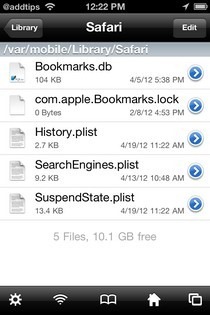
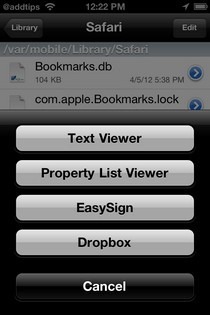
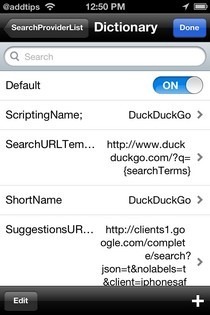
Така че, ако още нямате iFile на вашия iPhone, инсталирайте го от магазина на Cydia. След като направите това, вие сте готови да направите необходимото допълнение към Safari.
Опровержение: Моля, опитайте това ръководство на свой риск. AddictiveTips няма да носи отговорност в случай, че устройството ви се тухли или повреди по някакъв друг начин поради този метод.
Инструкции:
- Стартирайте iFile и отидете на това място
/User/Library/Safari - В менюто Safari намерете SearchEngines.plist файл, който трябва да е четвърти в списъка. Докосването на бутона ще изведе ново меню и трябва да изберете втората опция от него, означена с етикет Преглед на списъка с имоти.
- Изберете SearchProviderList от следващия екран.
- Сега бихте попаднали в район с заглавието Речник. Натиснете бутона „+“ в долния десен ъгъл.
- кран SearchProviderList и изберете Речник опция от полученото дърво на директория. Ще трябва да повтаряте тази стъпка отново и отново и да продължите да добавяте стойностите и полетата, описани по-долу.
Име: ScriptingName; Тип: струнен; Стойност: DuckDuckGo. Име: SearchURLTemplate; Тип: струнен; стойност: http://www.duckduckgo.com/?q={searchTerms} Име: ShortName; Тип: струнен; Стойност: DuckDuckGo Име: ПредложенияURLTemplate; Тип: струнен; стойност: http://clients1.google.com/complete/search? json = t & nolabels = t & client = iphonesafari & q = {searchTerms} (услугата за автоматично завършване на Google, заменете с друга, ако желаете) Име: По подразбиране; Тип: Булева; Стойност: Вкл - Горният код ще ви даде търсачката DuckDuckGo в списъка с търсачки на Safari, но е (теоретично) възможно е да направите същото за всяка друга търсачка, просто като замените URL и стойност. След като всичко, което е направено, излезте от iFile.
- Влезте в приложението Настройки и отидете в менюто Safari. Там в списъка с търсачките ще намерите ново добавения източник. Просто го изберете.
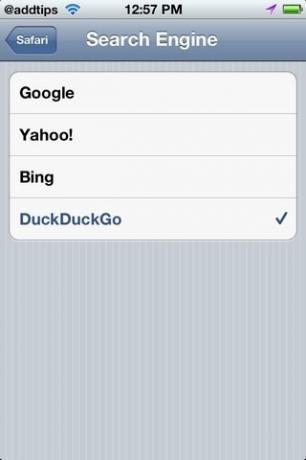
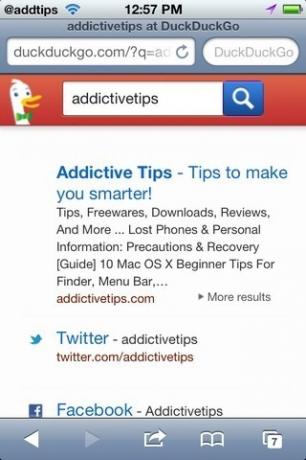
Първо ще трябва да убиете Safari от таблата за превключване на приложения и след това ще сте готови да използвате новата си търсачка по подразбиране.
Търсене
скорошни публикации
ChaCha за Android Получава известия за въпроси в реално време, оценки и Push Известия
Приложенията за смартфони и онлайн уеб услугите, базирани на концеп...
Eye Spy: Намерете интересни места с увеличен изглед на реалността [WP7]
Дори новачка платформа като Windows Phone 7 има хубава колекция от ...
AconTags: Групови контакти под три нива на етикети [Android]
aconTags е изключително ефективно и лесно за използване приложение ...


![Eye Spy: Намерете интересни места с увеличен изглед на реалността [WP7]](/f/654b30eb2014b2d23c44ed9b6850bb2d.jpg?width=680&height=100)
![AconTags: Групови контакти под три нива на етикети [Android]](/f/88cffe2bf1bea717024c05b50819b728.jpg?width=680&height=100)